Дори и да не сте сигурни за определението на Twitter ботове, може да сте чули някой да се оплаква от тях. Ботовете са автоматизирани акаунти в Twitter, представящи се за истински хора, които харесват и туитват различно съдържание. Те се управляват от софтуер.

Трудно е да се каже колко бота в Twitter има в момента, но се изчислява, че 5%-20% от всички профили в Twitter може да са ботове.
И така, как можете да сте сигурни, че нямате последователи на бот? Можете да разчитате на няколко издайнически признака, за да разпознаете ботове или да използвате отличен инструмент на трета страна, за да премахнете ботовете в Twitter.
Как да разпознаем Twitter бот
Може би се чудите защо ботовете в Twitter са такъв проблем. Въпреки че най-вече харесват, туитват или ретуитват съдържание, те са предназначени да излъчват конкретно съдържание. Наистина, ботовете могат да бъдат полезни, когато е от жизненоважно значение за събития като натискане на новини за извънредни метеорологични ситуации в реално време.
Twitter ботовете обаче се свързват предимно с идеята за споделяне на съдържание за злонамерени цели. Те се използват широко за манипулиране на публиката, спам и разпространение на дезинформация. Ботовете в Twitter може да не причиняват огромни щети често, но това се случва с много усилия.
Как можете да разпознаете, че акаунт в Twitter всъщност е бот? Един пример е, ако акаунт в Twitter няма много последователи, но следва много акаунти и ретуитва съдържание много бързо.
Липсата на профилна снимка или биография често означава, че акаунтът е спам. Също така, туитове и ретуитове само в определени часове на деня и единствено фокусиране върху един тип съдържание е друг от признаците.
Проверка на Twitter ботове с Circleboom
Ако нямате време да проучите всеки последовател в Twitter и тяхната активност в платформата, Circleboom може да ви помогне. Този надежден инструмент за управление на Twitter позволява на потребителите да получат представа за своите последователи и приятели и да видят колко акаунта са фалшиви.
Знанието, че имате Twitter ботове, които следват вашите акаунти, не трябва да ви притеснява. До голяма степен така работят нещата в Twitter. Това обаче не означава, че трябва да приемете статуквото. Можете да откриете фалшиви акаунти в Twitter с Circleboom и да ги премахнете незабавно.
Първо, нека видим как да проверите акаунта си в Twitter за ботове:
- Отидете на Кръгова стрела Инструмент за управление на Twitter и влезте в акаунта си.
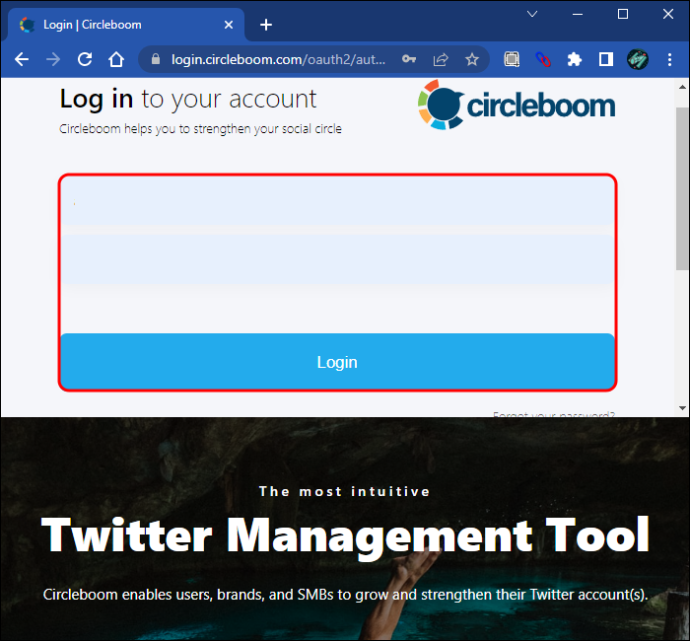
- Придвижете се до главното меню от лявата страна на екрана.
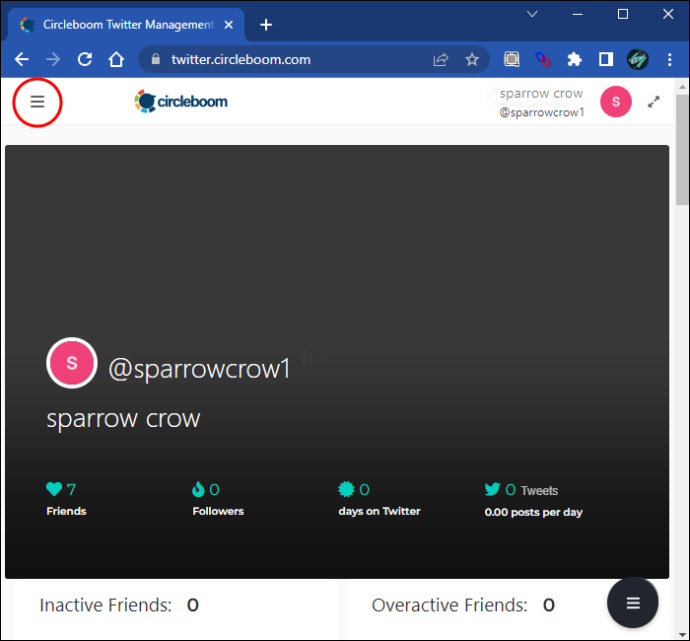
- Изберете опцията „Кръгът“.
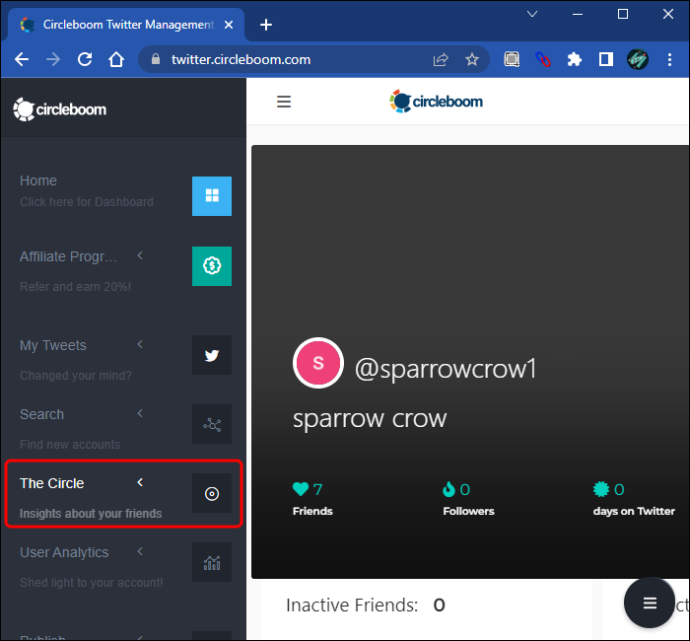
- От падащото меню изберете опцията „Фалшиви/спам“.
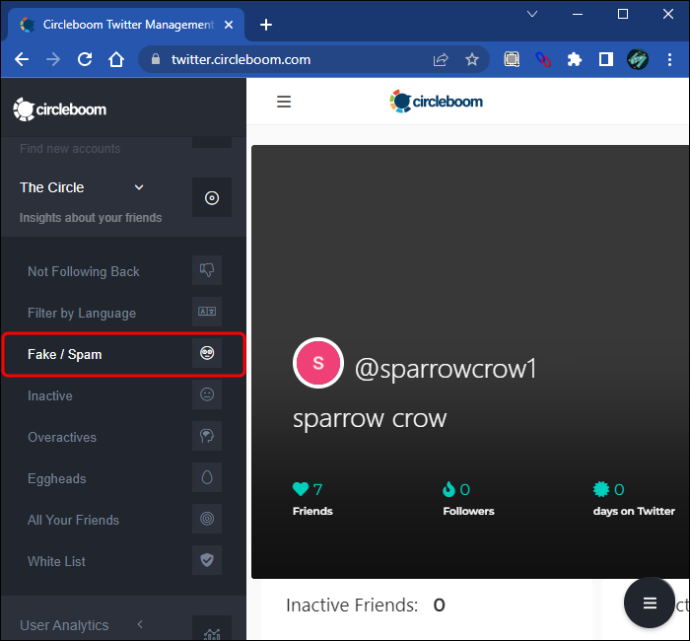
Circleboom ще покаже пълен списък с фалшиви акаунти в Twitter на таблото за управление в рамките на секунди. Освен това ще ви каже точния брой фалшиви акаунти, които ви следват. Ако искате да проверите всеки профил поотделно, щракнете върху бутона „Посетете“ до тяхното потребителско име.
Техният акаунт в Twitter ще се отвори и можете да видите повече подробности за профила, включително колко последователи и приятели имат и пълен списък с техните туитове.
Как да премахнете Twitter ботове с Circleboom
Не е нужно да изтривате ботовете на Twitter, но това е препоръчителният курс на действие. Тези ботове може да не вредят активно на акаунтите ви в Twitter сега, но присъствието им в профила ви вероятно ви кара да се чувствате неспокойни. За щастие, можете да изтриете всички спам акаунти групово с помощта на Circleboom.
Ето всички стъпки, които трябва да предприемете:
- Отидете на Кръгова стрела Инструмент за управление на Twitter и влезте с вашите идентификационни данни.
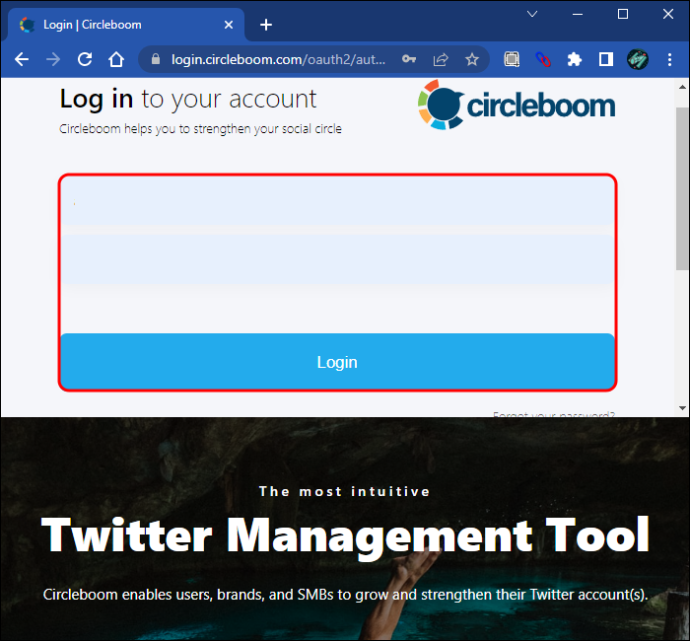
- Преместете курсора в лявата част на екрана и отворете главното меню.
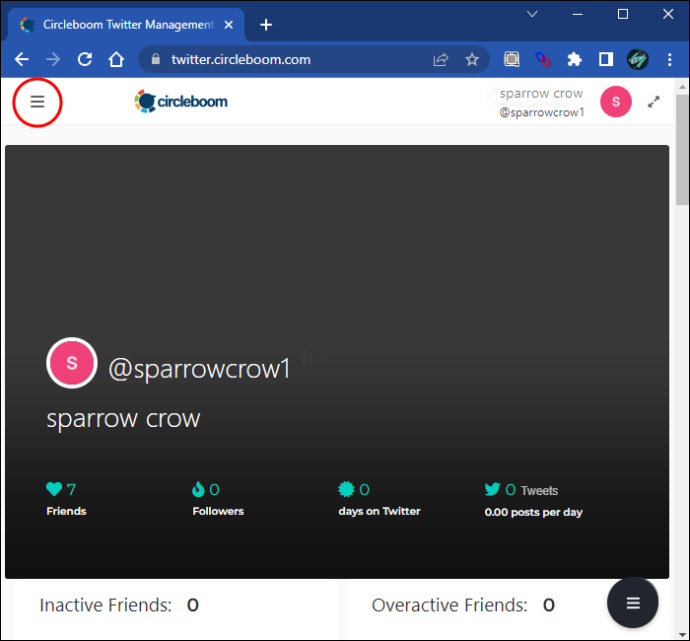
- Изберете опцията „Търсене“, последвана от „Всички мои последователи“.
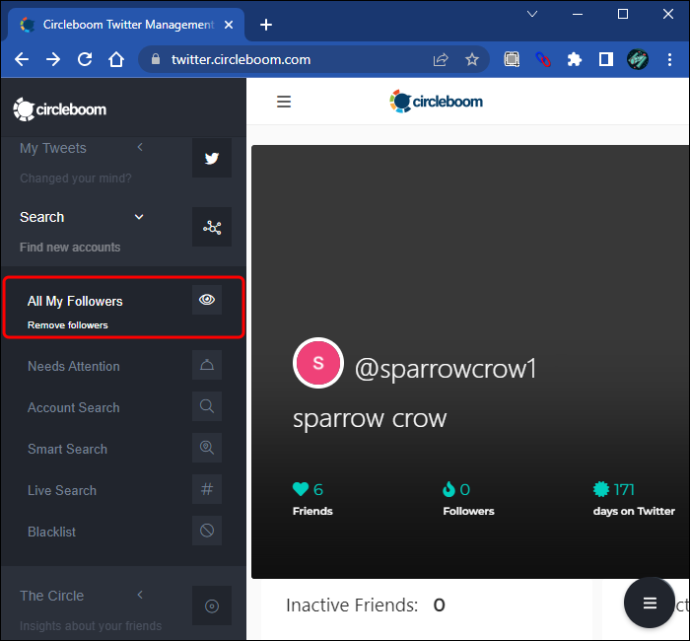
- Когато инструмент за филтриране на Circleboom се появи на таблото за управление, проверете опцията „Показване на фалшиви/спам акаунти“.
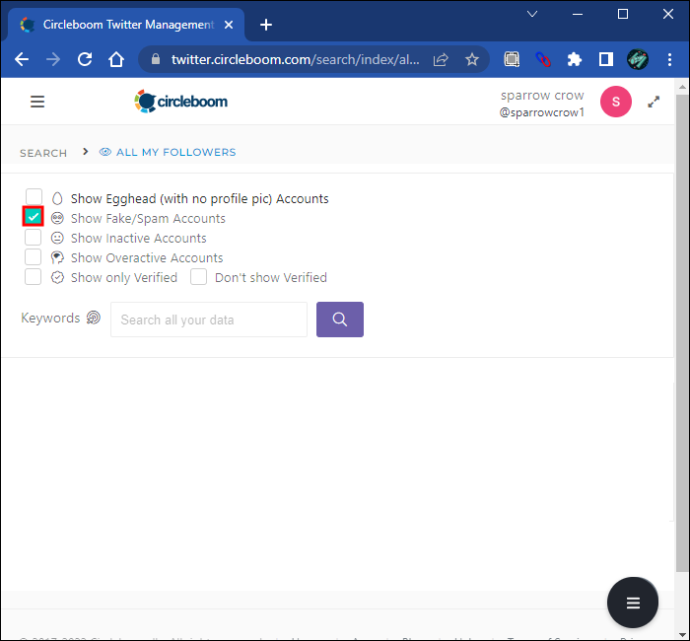
- Когато Circleboom изброи всички фалшиви акаунти, поставете отметка в квадратчето „Избери всички“ над списъка.
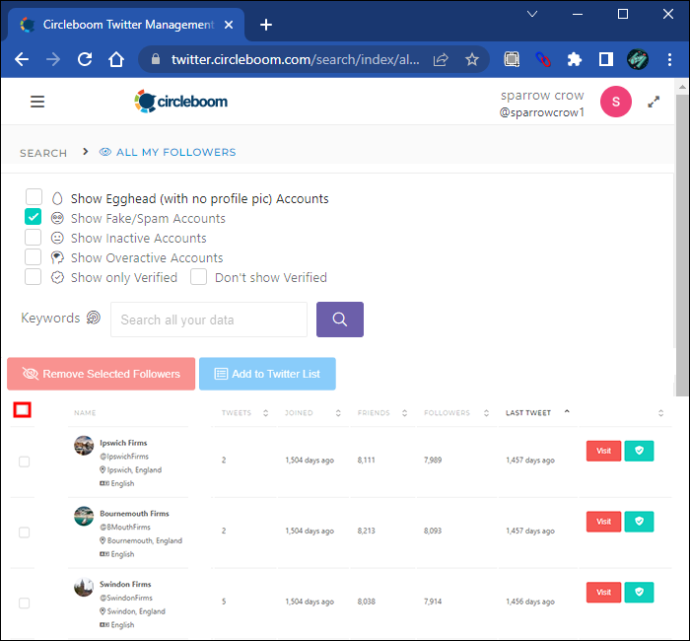
- Щракнете върху червения бутон „Премахване на избрани последователи“.
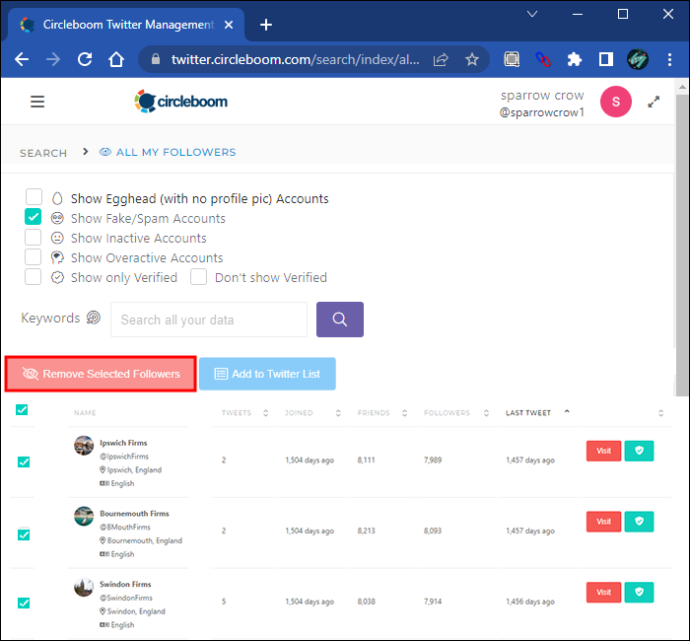
- Ще се появи нов прозорец с молба да потвърдите избора си. Кликнете върху бутона „Премахване на последователи“ в долната част.
Circleboom автоматично ще премахне всички акаунти в Twitter от таблото за управление. Circleboom обаче няма да премахне групово ботовете на Twitter от вашия акаунт, тъй като това противоречи на указанията за потребители на Twitter. Вместо това, той ще постави избраните потребителски имена на опашка и ще ги премахне едно по едно според правилата на Twitter.
Също така можете да използвате филтърния инструмент Circleboom, за да премахнете „Eggheads“ и спама. Тези акаунти без профилни снимки също може да показват поведение, подобно на бот, и премахването им от списъка на вашите последователи е най-добре.
как да разберете колко абонати има някой при потрепване
Всичко, което трябва да направите, е да поставите отметка в допълнителните „Покажи Egghead (без профилна снимка) акаунти“ в полето „Покажи фалшиви/спам акаунти“.
Друг вариант за разглеждане
Може да не искате да премахнете Twitter ботове незабавно, но искате да организирате и проследявате тези акаунти. Това е мястото, където списъците в Twitter са полезни.
Можете да преместите всички фалшиви или спам акаунти в един списък в Twitter и периодично да проверявате активността им, вместо да виждате какво правят във вашата хронология в Twitter.
Това е доста лесен процес и ето стъпките, които трябва да следвате:
- Стартирайте Кръгова стрела Инструмент за управление на Twitter и влезте в акаунта си.
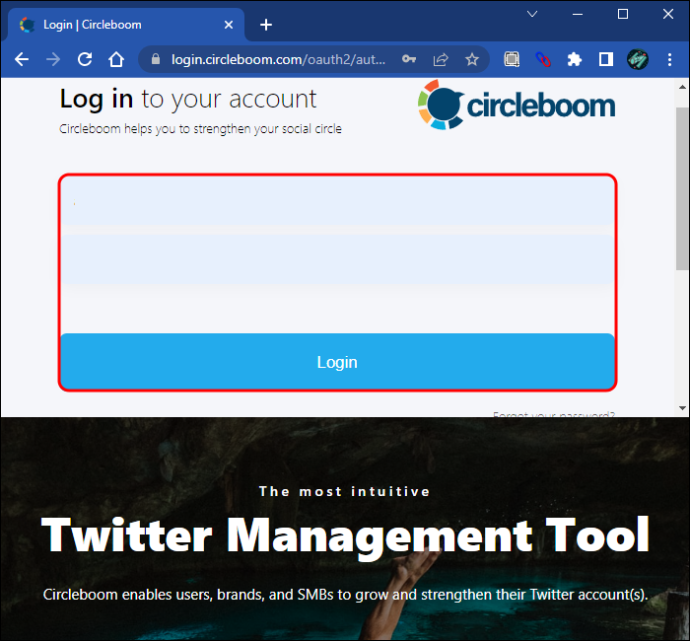
- Изберете „Търсене“, последвано от опцията „Всички мои последователи“.
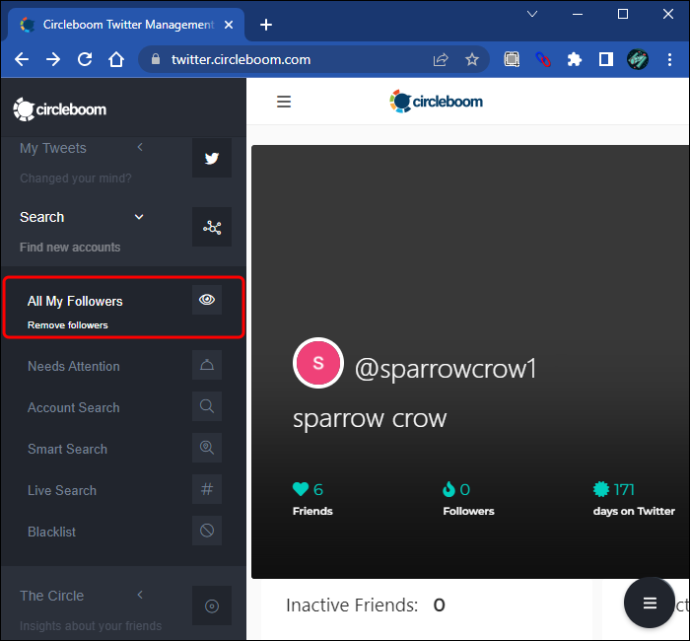
- Поставете отметка в „Показване на фалшиви/спам акаунти“ и „Показване на акаунти на Egghead (без профилна снимка).“
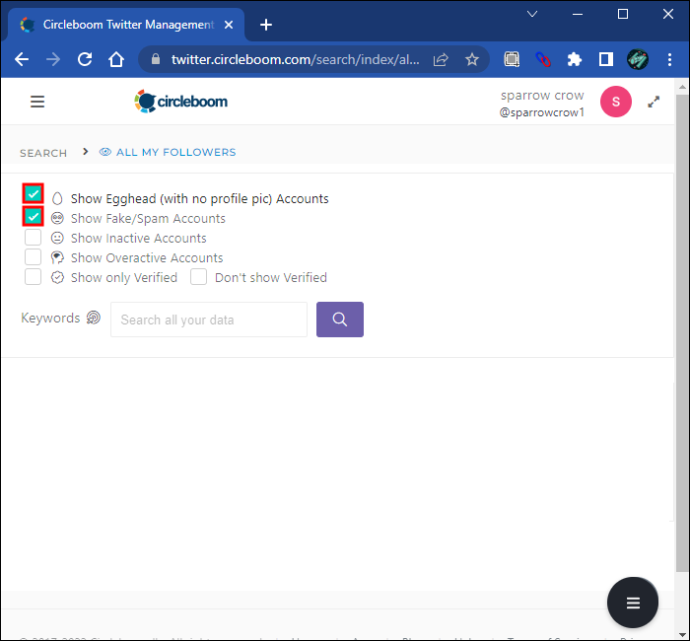
- Изберете акаунтите, които искате да поставите в Twitter List, или изберете всички.
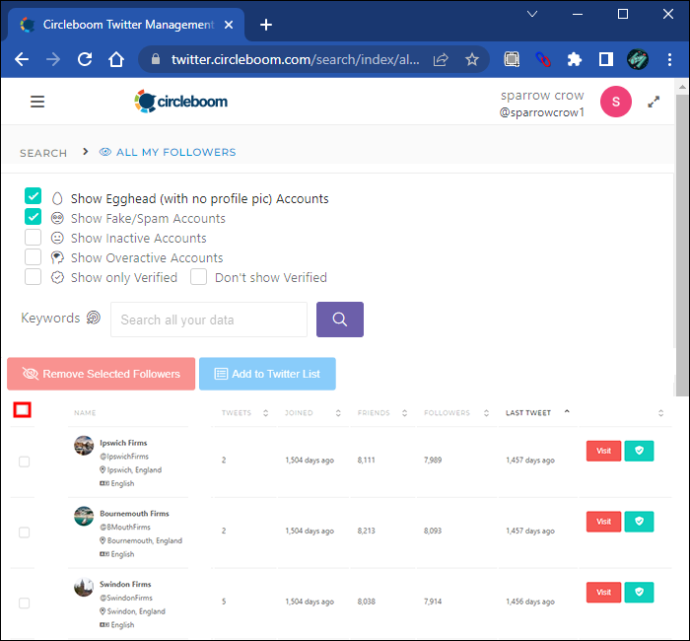
- Щракнете върху бутона „Добавяне към списъка с Twitter“.
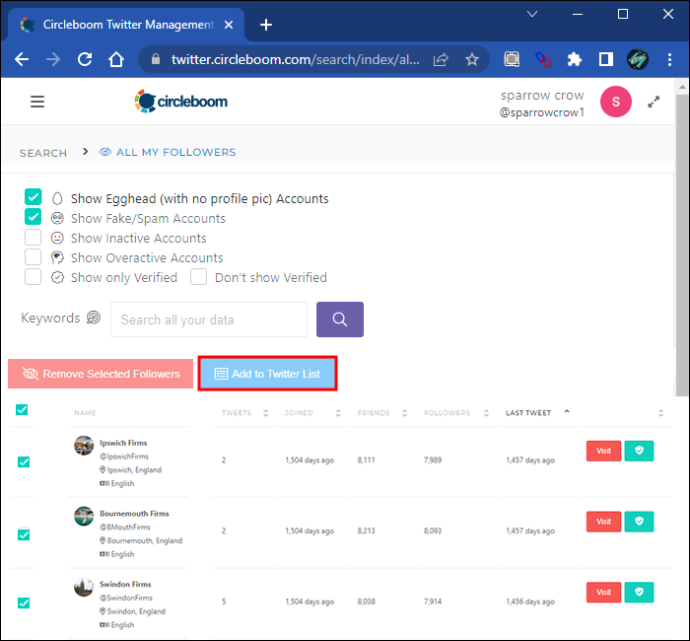
- Ще се появи нов прозорец с молба да създадете нов списък или да добавите акаунтите в Twitter към съществуващ списък.
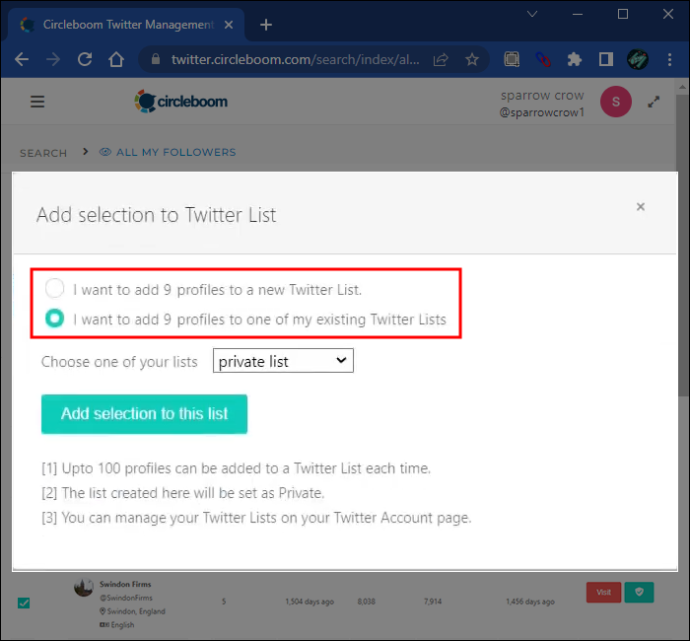
- Можете да създадете нов списък директно от Circleboom или да отидете в акаунта си в Twitter и да го създадете там.
- Кликнете върху „Добавяне на избор към този списък“.
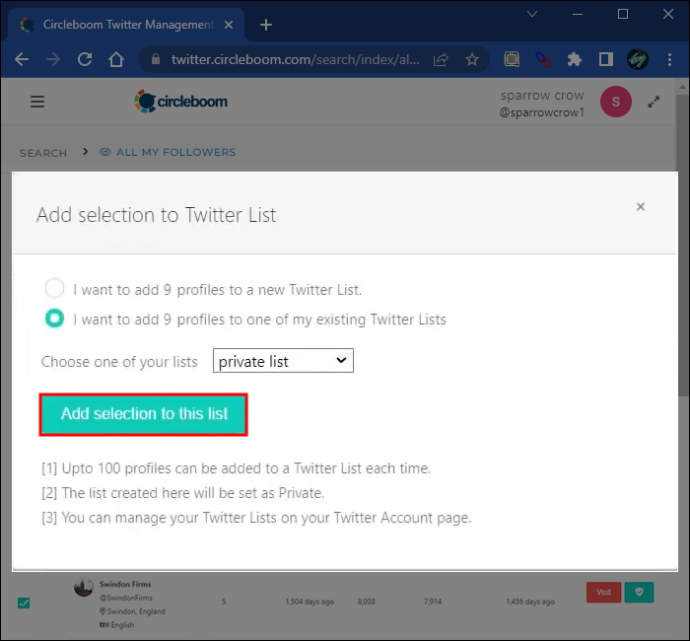
Ако искате да проверите ботовете, отидете в акаунта си в Twitter и изберете „Списъци“ от началната страница.
Справяне с Twitter ботове като професионалист
Може да озадачи ума да си помислим защо ботовете в Twitter са толкова разпространени, дори ако понякога имат положителни приложения. Организации, корпорации, правителства и физически лица плащат за софтуер, който отприщва тези акаунти на непретенциозни потребители на Twitter с конкретна цел.
Тези усилия понякога са успешни, но опитните потребители на Twitter откриват спам акаунти по-ефективно от всякога. И все пак, за да сте на сигурно място, най-добре е да използвате инструмент като Circleboom за откриване и премахване на фалшиви акаунти в Twitter.
Колко бота смятате, че има акаунтът ви в Twitter? Уведомете ни в секцията за коментари по-долу.









